Migrasi Data Samsung macet di 0%, 99% atau 100%
Mengkloning hard drive Anda atau memigrasikan data antara hard drive atau SSD(SSDs) dulunya sangat memusingkan, tetapi berkat alat Samsung Data Migration ( SDM ), Anda dapat melakukannya dengan mudah hanya dalam beberapa klik. Namun, SDM memang memiliki beberapa masalah sendiri.
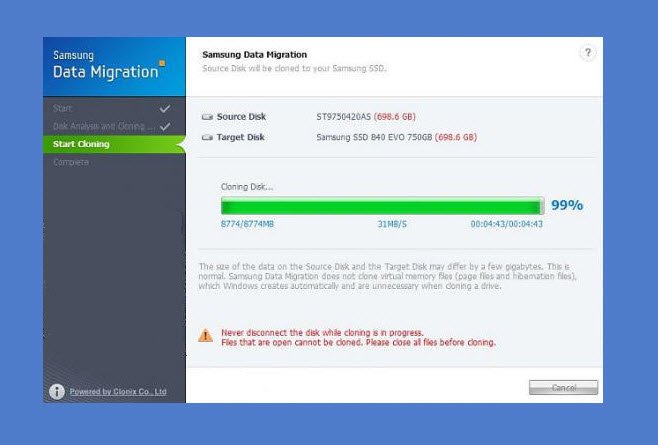
Banyak pengguna mengeluh bahwa transfer data dengan alat Migrasi Data Samsung(Samsung Data Migration) macet di berbagai persentase, seperti 0% 99%, atau bahkan 100% tanpa penyelesaian. Situasi ini rumit karena berbagai faktor dapat menyebabkannya. Dalam panduan ini, Anda akan mempelajari apa yang harus dilakukan ketika transfer SDM Anda macet.(SDM)
Migrasi Data Samsung(Samsung Data Migration) macet di 0%, 99% atau 100%
Ketika Migrasi Data Samsung(Samsung Data Migration) Anda macet, Anda mungkin senang mengetahui bahwa hal itu jarang terjadi pada komputer Anda. Sebelum mengambil tindakan drastis apa pun, ikuti langkah-langkah yang diuraikan di bawah ini untuk memperbaikinya.
- Gunakan perintah chkdsk untuk memeriksa kesehatan HDD Anda .
- Perbarui alat Migrasi Data Samsung Anda.(Samsung Data Migration)
- Kurangi ukuran data yang ditransfer.
- Ganti (Replace)HDD Anda dengan SSD Samsung(Samsung SSD) .
Terapkan perbaikan di atas dalam urutan yang saya cantumkan di atas untuk memperbaiki masalah migrasi. Jika Anda tidak yakin bagaimana melakukan salah satu operasi, lanjutkan membaca untuk rincian lengkap dari langkah-langkah yang terlibat.
1] Gunakan(Use) perintah chkdsk untuk memeriksa kesehatan HDD Anda(HDD)
Hard drive Anda rusak atau rusak. Transfer data(Data) dari hard drive yang gagal kemungkinan besar akan macet dan tidak selesai. Perintah chkdsk memeriksa kesehatan perangkat penyimpanan internal dan eksternal yang terhubung ke komputer Anda.
Buka Command Prompt sebagai Administrator dengan mencarinya di menu Start , klik kanan, dan pilih opsi Run as Administrator .
Di jendela Command Prompt , masukkan perintah berikut dan tekan tombol ENTER :
chkdsk C: /f/r/x
CATATAN: (NOTE: ) Perintah di atas memeriksa drive C:. Setelah menjalankan perintah chkdsk untuk drive ini, Anda juga harus mengulanginya untuk perangkat penyimpanan tujuan. Untuk melakukannya, ganti bagian C: dari perintah dengan huruf kandar yang sesuai dari perangkat tujuan.
2] Perbarui(Update) alat Migrasi Data Samsung(Samsung Data Migration) Anda
Penyebab paling umum di balik transfer data yang macet adalah alat Migrasi Data Samsung(Samsung Data Migration) yang sudah ketinggalan zaman . Kunjungi halaman web ini(this web page) dan unduh versi terbaru alat Migrasi Data(Data Migration) . Anda dapat menemukannya dengan memperluas bagian Samsung Data Migration Software for Consumer SSD .
3] Kurangi(Reduce) ukuran data yang ditransfer
Faktor lain yang dapat membuat transfer Anda tampak macet adalah drive tujuan mungkin terlalu penuh untuk menerima lebih banyak data. Untuk amannya, saya menyarankan Anda untuk tidak mentransfer lebih dari 75% dari total ruang kosong drive tujuan.
Misalnya, jika SSD memiliki total ruang kosong 500GB, maka Anda harus mentransfer maksimal 375GB. Anda dapat memindahkan sisa data ke drive penyimpanan yang berbeda untuk menghindari transfer macet.
4] Ganti (Replace)HDD Anda dengan SSD Samsung(Samsung SSD)

- Cadangkan drive hard disk Anda dan simpan cadangan ini ke drive lain.
- Unduh file ISO Windows(Download the Windows ISO file) dan bakar ke perangkat penyimpanan USB kosong agar dapat di-boot(to make it bootable) .
- Lepaskan HDD lama dari mesin Anda dan ganti drive dengan SSD Samsung(Samsung SSD) . Selanjutnya(Next) , matikan PC Anda.
- Masukkan(Insert) drive USB bootable yang baru dibuat ke komputer Anda dan boot komputer menggunakan perangkat USB ini(boot the computer using this USB device) .
- Terakhir, sambungkan SSD Samsung(Samsung SSD) ke komputer Anda dan pulihkan data yang Anda cadangkan ke mesin.
- Nyalakan ulang(Reboot) komputer Anda untuk menyelesaikan transfer.
Solusi lain yang harus dicoba ketika menghadapi masalah migrasi data adalah dengan mengganti konektor SATA dan pastikan untuk menyambungkannya dengan kuat. Anda juga dapat menghubungkannya ke port lain pada motherboard. Anda juga dapat melakukan hal yang sama untuk kabel USB Anda .
Masalah umum lainnya yang dihadapi pengguna menggunakan alat Migrasi Data Samsung(Samsung Data Migration) adalah ketika kloning gagal karena kesalahan saat membaca disk. Jika Anda menghadapi tantangan ini, baca panduan ini untuk solusi terperinci untuk memperbaikinya.
Related posts
0xC0000098: Windows Boot Configuration Data tidak mengandung OS entry
PCmover Express - Migrate Data dari Windows 7 hingga Windows 10 Gratis
Windows tidak dapat memverifikasi tanda tangan digital (Code 52)
Perbaiki arsip dalam format yang tidak diketahui atau kesalahan yang rusak
Fitur ini membutuhkan media yang dapat dilepas - kesalahan reset Password
Kesalahan Event ID 158 - Disk identik GUIDs assignment di Windows 10
Program tidak dapat memulai karena AppVIsvSubsystems32.dll hilang
Kesalahan Fix Event ID 7031 atau 7034 ketika pengguna log off Windows 10 komputer
Microsoft Office package 30038-28 Saat memperbarui Office
Fix Logitech Setpoint Runtime error pada Windows 10
Fix Crypt32.dll tidak ditemukan atau hilang kesalahan di Windows 11/10
Terjadi kesalahan penerapan atribut ke file di Windows 10
Fix Windows 10 Upgrade Install error 0x8007042B - 0x2000D
Fix Bdeunlock.exe Bad image, System Error atau Tidak menanggapi kesalahan
System error 6118, daftar server untuk workgroup ini tidak tersedia
Setup tidak dapat membuat system partition error baru pada Windows 10
Aplikasi tidak dapat menemukan Scanner - WIA_ERROR_OFFLINE, 0x80210005
Fix Package tidak dapat didaftarkan pada Windows 11/10
operating system tidak dapat di-boot karena kesalahan system driver
Runtime error 429, ActiveX component tidak dapat membuat objek
